Comment définir la variable PATH dans macOS
Publié: 2021-09-08L'exécution de programmes via le terminal est un moyen rapide et efficace d'effectuer des opérations sur votre Mac. Il offre des fonctionnalités étendues et un contrôle granulaire sur les fonctionnalités et la sortie du programme, qui autrement feraient défaut dans son équivalent graphique.

Cependant, le lancement de programmes via CLI pose parfois aussi des problèmes. L'une d'elles est l'erreur de commande introuvable que le shell vous envoie lorsque vous essayez d'exécuter certains programmes/commandes.
Bien que vous puissiez temporairement surmonter ce problème en faisant précéder votre commande du chemin absolu du programme, ce n'est pas une approche très pratique si vous souhaitez utiliser ce programme plusieurs fois.
Une solution alternative (efficace en lecture) autour du problème consiste à définir la variable PATH pour ce programme. Suivez la description de la variable PATH et répertoriez les étapes de définition de la variable PATH dans macOS.
Table des matières
Qu'est-ce que la variable d'environnement PATH ?
La variable PATH ou PATH est un type de variable d'environnement sur tous les systèmes d'exploitation Unix et de type Unix. Les variables d'environnement constituent des paires nom-valeur pour divers programmes ou processus sur un système d'exploitation, tels que le chemin, les emplacements des programmes ou processus système et d'autres informations essentielles requises par d'autres programmes système.
En parlant de PATH, la variable contient une liste de tous les répertoires (pour divers programmes ajoutés au PATH) que le shell doit rechercher pour exécuter les programmes demandés via une commande de terminal.
Pourquoi avez-vous besoin de définir la variable d'environnement PATH ?
Sur macOS, lorsque vous exécutez une commande dans le terminal, il recherche le chemin du programme demandé dans cette commande à l'intérieur de la variable d'environnement PATH. Si une adresse de chemin est trouvée, il exécute la commande avec succès et renvoie la sortie. Sinon, vous obtenez l'erreur de commande introuvable .
Comme nous l'avons mentionné initialement, spécifier le chemin absolu ou complet du répertoire où le programme est installé/stocké dans votre commande est un moyen de surmonter cette erreur. Mais malheureusement, comme le faire encore et encore prendrait beaucoup de temps et d'efforts, ce n'est pas une approche très efficace et ne peut pas être utilisée lorsque vous souhaitez exécuter des commandes à plusieurs reprises.
D'autre part, si vous définissez le chemin de ce programme dans la variable PATH, vous pouvez facilement l'utiliser dans n'importe quel répertoire de votre système sans spécifier son chemin absolu.
En gros, cela signifie qu'au lieu d'exécuter votre commande comme ceci :
/path/to/program/script.sh
vous pouvez simplement utiliser :
script.sh
dans n'importe quel répertoire du système de fichiers.
Comment définir la variable PATH dans macOS
La définition de la variable PATH dans macOS nécessite l'utilisation de la CLI, contrairement à Windows, qui vous permet de le faire à la fois à l'aide de l'interface graphique et de la CLI. De plus, selon vos besoins, il existe deux façons de définir le PATH sur votre Mac : temporaire et permanent .
Lorsque vous définissez temporairement PATH, vos modifications de chemin ne s'appliquent qu'à la session en cours. La déconnexion de la session ramène le PATH à son état précédent. En revanche, la définition permanente du PATH conservera vos modifications de manière permanente et les appliquera à toutes vos sessions, même après avoir démarré une nouvelle session de terminal ou redémarré votre Mac.
Avec cela à l'écart, suivez les étapes des sections ci-dessous pour définir PATH sur votre Mac.
Identification des entrées PATH actuelles
Avant d'ajouter le chemin d'un programme à la variable PATH sur votre Mac, vous devez d'abord identifier les entrées actuelles dans le PATH de votre système pour vérifier qu'il n'y a pas déjà une entrée pour le même.
Pour afficher les paramètres PATH actuels, ouvrez l'application Terminal et exécutez :
echo $PATH
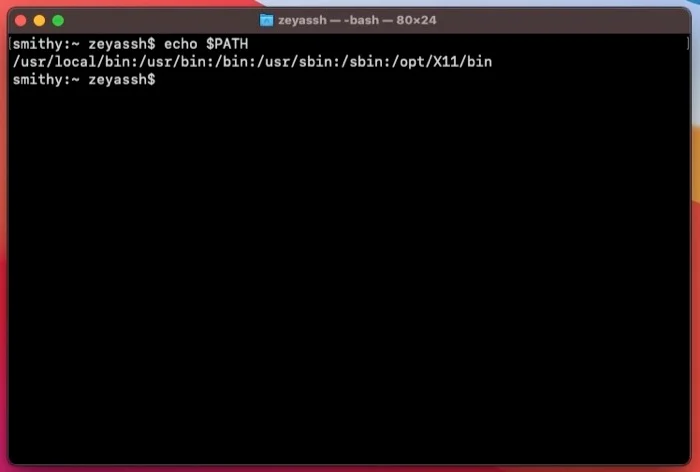
Si vous définissez PATH pour un nouveau programme/script, vous pouvez ignorer cette étape.
Définition temporaire de la variable PATH
Une fois que vous avez identifié les entrées PATH actuelles, vous pouvez maintenant définir le PATH pour n'importe quel programme. Si vous souhaitez utiliser/exécuter un programme via terminal uniquement dans votre session en cours, vous pouvez définir temporairement son chemin à l'aide de la commande suivante :

export PATH=$PATH:absolute/path/to/program/
Par exemple, si vous souhaitez définir PATH pour Python 3.6, vous devez exécuter :
export PATH=$PATH:/Library/Frameworks/Python.framework/Versions/3.6/bin
Cela définira une variable temporaire pour le programme, que vous pourrez utiliser dans vos commandes dans la session de terminal en cours ou dans la fenêtre de terminal active.
Définition permanente de la variable PATH
Si vous souhaitez utiliser un programme régulièrement, vous devez définir son chemin de manière permanente. Pour ce faire, vous devez accéder au fichier de configuration ou de profil du shell et y ajouter le chemin du programme.
Selon la version de macOS que vous utilisez sur votre Mac, cela peut être fait via le shell bash ou zsh (z shell).
- Pour les anciennes versions de macOS (avant Catalina) : bash ( .bashrc ou .bash_profile )
- Pour macOS Catalina et versions ultérieures : zsh ( .zshrc ou .zsh_profile )
Maintenant que vous connaissez le fichier dans lequel vous devez ajouter le chemin de votre programme/script, ouvrez le terminal et entrez une commande basée sur votre shell :
Pour bash
nano ~/.bash_profile
ou
nano ~/.bashrc
Pour zsh :
nano ~/.zsh_profile
ou
nano ~/.zshrc
Si le fichier de configuration ou le fichier de profil est absent de votre système, cette commande en créera un nouveau ; s'il existe, il s'ouvrira de la même manière et vous pourrez ensuite le modifier.
Maintenant, tout ce que vous avez à faire est de trouver le chemin complet du programme ou du script sur le système de fichiers. Pour cela, ouvrez le Finder et accédez au répertoire où le programme ou le script est stocké ou installé. Ici, cliquez avec le bouton droit sur le programme/script, appuyez sur la touche Option et sélectionnez Copier xyz comme nom de chemin , où xyz est un nom de programme.
Revenez au terminal et ouvrez le fichier de configuration ou le profil approprié pour votre shell dans nano ou tout autre éditeur de texte. Dans le fichier, saisissez la ligne suivante :
export PATH=$PATH:/path/to/directory
… où vous devez remplacer path/to/directory par le chemin exact que vous avez copié à l'étape précédente.
Ou, si le fichier contient déjà des entrées de chemin, ajoutez à la ligne deux points ( : ) suivis de :
/path/to/directory
Appuyez sur Ctrl + O pour écrire vos modifications dans le fichier. Lorsque vous êtes invité à confirmer le nom du fichier, appuyez sur Retour pour continuer avec la valeur par défaut. Appuyez sur Ctrl + X pour quitter l'éditeur.
Maintenant, vérifiez si le chemin a été ajouté en ouvrant une fenêtre de terminal et en exécutant :
echo $PATH
Enfin, fermez la fenêtre du terminal et rouvrez-la pour démarrer une nouvelle session. Vous pouvez également exécuter la commande suivante pour appliquer les modifications immédiatement :
source ~/.bashrc
ou
source ~/.bash_profile
ou
source ~/.zshrc
ou
source ~/.zsh_profile
Une fois cela fait, vous devriez pouvoir exécuter votre programme ou votre script à partir de n'importe quel répertoire du système de fichiers.
Ajouter à PATH Mac : Accéder aux programmes depuis n'importe où via Terminal
Avec la variable d'environnement PATH définie pour utiliser le chemin du programme que vous souhaitez utiliser, vous pouvez maintenant l'exécuter/y accéder depuis n'importe où dans le système de fichiers via le terminal. Si vous utilisez des scripts Python ou shell pour automatiser votre flux de travail, la définition du PATH pour ces scripts peut vous simplifier la vie car vous pouvez désormais y accéder dans n'importe quel répertoire sans avoir à spécifier leurs chemins absolus.
FAQ sur la configuration de PATH sur macOS
1. Comment définir une variable d'environnement dans Catalina Mac ?
Si vous utilisez macOS Catalina (ou supérieur), la définition de la variable d'environnement est aussi simple que de modifier la configuration du shell ou le fichier de profil pour incorporer le chemin du programme/script auquel vous souhaitez accéder n'importe où. Étant donné que macOS utilise zsh comme shell par défaut sur les versions Catalina (et supérieures), il vous suffit de modifier le fichier .zshrc ou .zsh_profile et d'ajouter le chemin de votre programme ou script. Suivez les étapes plus haut dans le message pour connaître les étapes et les différentes façons de procéder.
2. Comment définir définitivement PATH sur Mac ?
La définition permanente du PATH sur Mac signifie que les modifications de la variable d'environnement PATH ne sont pas limitées à votre session shell actuelle, contrairement aux paramètres de la variable temporaire. Ainsi, le shell de votre système peut continuer à y accéder même lorsque vous démarrez une nouvelle session ou redémarrez votre Mac. Pour définir définitivement PATH sur Mac, il vous suffit d'ouvrir les fichiers bash ( .zshrc ou .zsh_profile ) ou les fichiers zsh ( .zshrc ou .zsh_profile ) et d'y ajouter le PATH de votre programme ou script. Les étapes à suivre sont répertoriées dans le guide ci-dessus.
3. Comment trouver la variable PATH sur un Mac ?
Pour trouver la variable PATH sur Mac, ouvrez une fenêtre de terminal et exécutez echo $PATH . Après quoi, le shell renverra une liste de tous les répertoires actuellement répertoriés sous la variable d'environnement PATH sur votre Mac.
